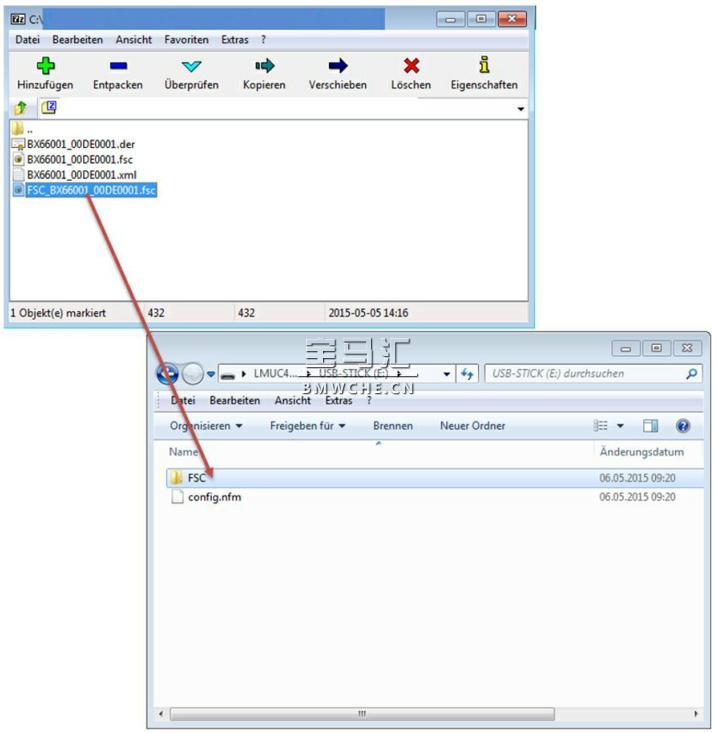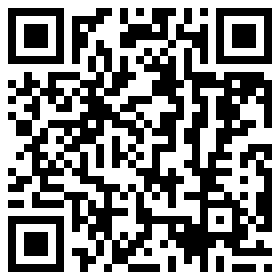1. 导言
配有HU-High 2 的G11/G12车辆将是最先使用激活导航图的改进加密机制的车辆。通过一个基于公用密钥结构的签名方法替代了迄今为止的20位PDF激活编码,显著地加强了导航图激活(FSC-Light)过程的保护。
在此,由于消除不公平竞争而加强了导航更新业务。通过U盘激活排除不正确输入的可能性,可以将导航图更新与U盘相结合。
新的、更安全的导航图升级激活方法取代了通过 ASAP给出的、使用iDrive输入的20位PDF激活编码。对G11/G12来说,在车辆中引进激活编码可用两种方法:
1. 通过 ISTA (例如,在车辆交付的情况下)下载和存储激活编码。
2. 通过ASAP下载激活编码,用USB盘存储于车辆
对于配有Head Unit HU-High 2(G11 / G12)的、直至I 级11/2015的所有车辆,有必要在下载之前在U盘上创建一个特殊文件(仅需一次)。从I 级11/2015车辆起就省略了该创建特殊文件步骤。
下面展示必要的步骤。
迄今为止的导航图激活——通过iDrive输入的PDF激活编码,仍然适用于所有其它系列。
2. 说明
注意1:在此描述的方法仅适用于G11/G12 车辆,也就是在 I 级 07/2015 和 I 级 11/2015 期间生产的车辆。从 I 级 11/2015起简化了通过ASAP使用FSC 下载在车中用U盘激活的方法。
注意2:迄今为止的导航图激活——通过iDrive输入的PDF激活编码,仍然适用于所有其它系列。
2.1 新老方法一览
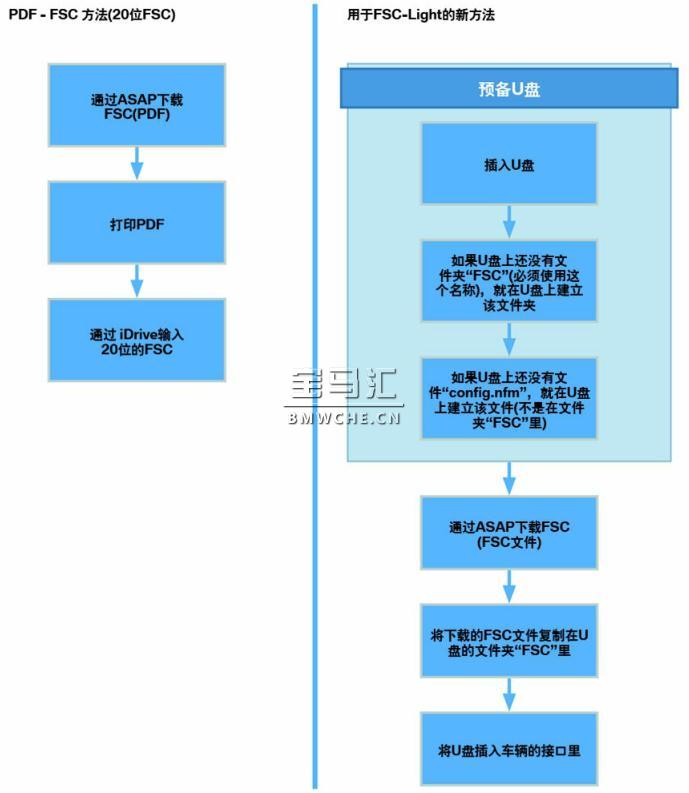
下面借助一个例子解释新方法。
2.2 新方法:使用U盘激活导航图详细步骤
2.2.1 U盘的准备
2.2.1.1 变量A:空U盘(没有导航图)
1.将U盘插入计算机。
2.检查U盘上是否有一个“FSC”文件夹。如果没有,就建立一个(见图1):
– 用鼠标右键单击U盘资源管理器窗口的空白区域。
– 点击 “Neu”->“Ordner” (新建 - >文件夹)
– 将文件夹改名为“FSC”
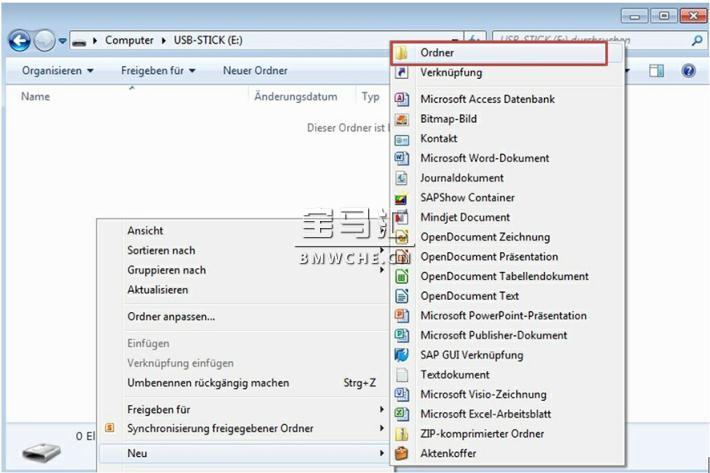
图1 建立文件夹“FSC”
3. 建立一个名为“config.nfm”的文件。该文件不能建立在文件夹“FSC”中,而是与文件夹“FSC”建立在同一级面上(见图5)。如果config.nfm文件已经存在,则可以跳过这一步,那就完成了U盘的准备。
– 用鼠标右键单击U盘资源管理器窗口的空白区域(见图2)。
– 点击 “Neu”->“Textdokument” (新建 - >文本文档)(见图2)
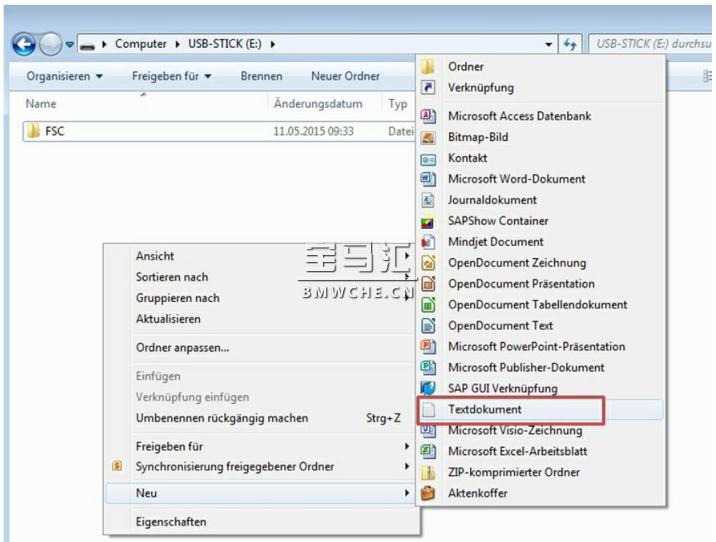
图2 建立文件“config.nfm”建立“新文本文档”
将空的文本文件命名为“config.nfm”(见图3):

图3 建立文件“config.nfm”文件名的改变
用"Ja"确认文件改名(见图4):
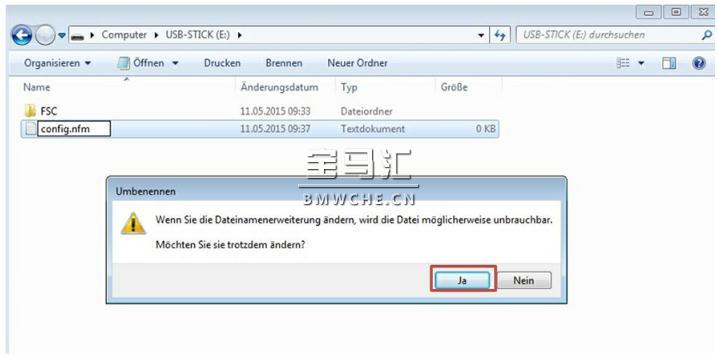
图4 建立文件“config.nfm”文件扩展名的确认
U盘准备完毕,见下图:

图5 U盘准备完毕
现在,U盘准备完毕。这些步骤您只需在这个U盘执行一次。对于使用该U盘进行所有其它激活只需将用于其它车辆FSC文件复制到FSC文件夹(参见下面的说明)。
2.2.1.2 变量B:硬盘升级U盘(带导航地图)
如果已存在有导航地图的U盘,那么“config.nfm”已存在。此外,必须检查“FSC”文件夹是否存在。
该步骤只需执行一次。
1. 将U盘插入计算机。
2. 图6显示一个U盘上有“config.nfm”,没有“FSC”文件夹。在图7中“config.nfm”和“FSC”已经存在。如果在您的U盘上没
有“FSC”文件夹,请按照图1建立。
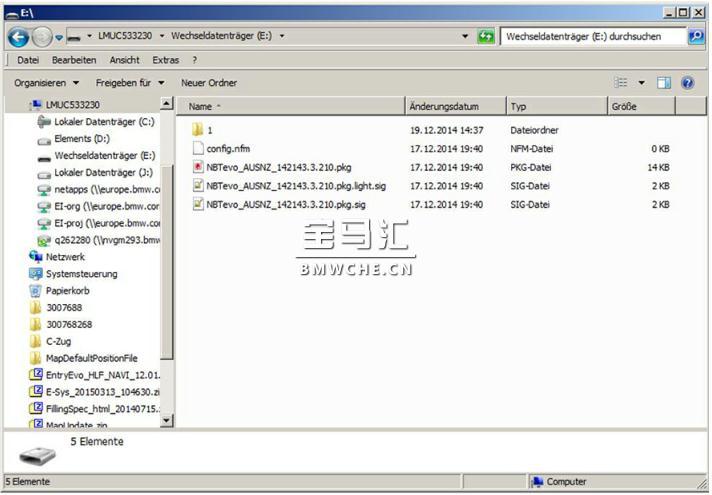
图6 U盘带导航图:没有“FSC”文件夹。
在建立了“FSC”文件夹后(见图1),该U盘准备完毕(图7)
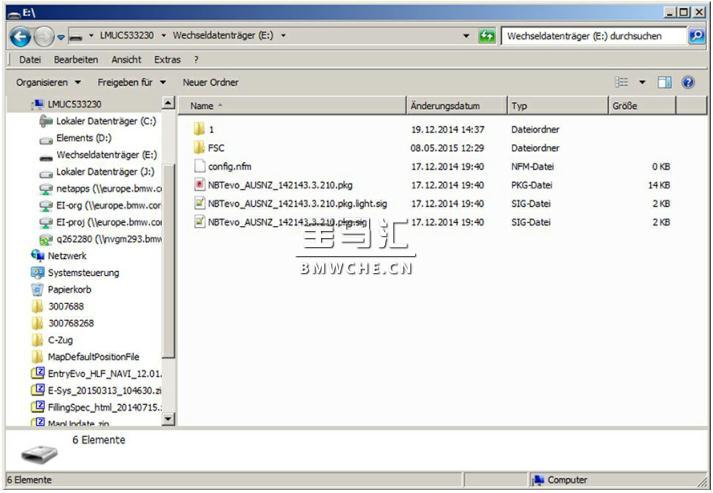
图7 U盘带导航图:存在“FSC”文件夹
现在,U盘准备完毕。这些步骤您只需在这个U盘上执行一次,如果之前还没有执行过。对于使用该U盘进行所有其它激活只需将用于其它车辆FSC文件复制到FSC文件夹(参见下面的说明)。
2.2.2 下载 FSC
与PDF-FSC方法类似,也通过ASAP下载新的 FSC (FSC-Light) "Download Freischaltcode" (下载激活编码)。
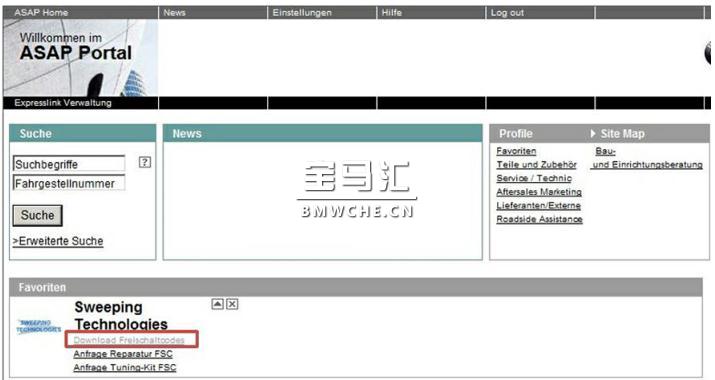
图8 通过ASAP下载FSC:选择下载菜单
进入“Fahrgestellnummer”(车辆识别号码)(见图9):
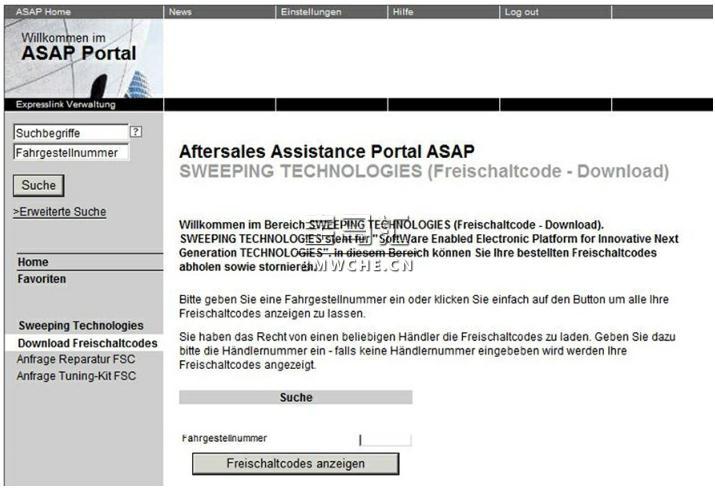
图9 下载 FSC:输入VIN
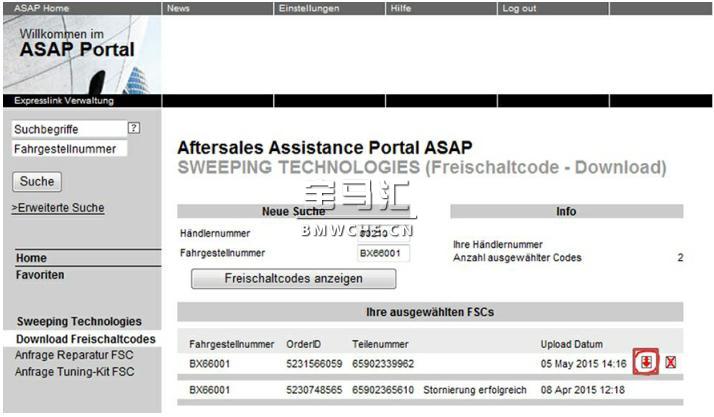
图10 下载 FSC:操作下载键。

图11 下载 FSC:确认条款和条件。
1.保存和/或打开供下载的ZIP文件(参见图12):
注意:激活功能的编码:请注意,在操作了下载键后,即从ASAP下载了FSC。从ASAP下载了FSC后,原则上就不能再将FSC退还给 BMW,也不能随后获得相应购买价格的凭证。
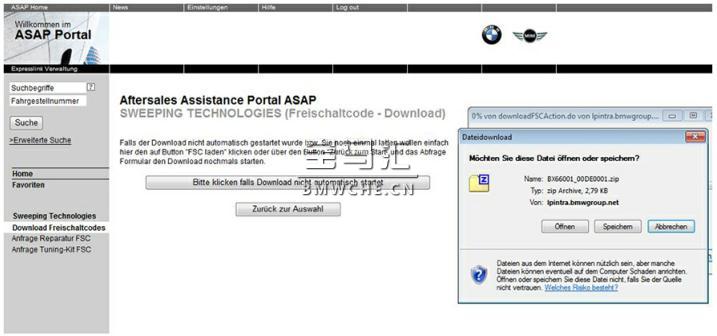
图12 下载 FSC:下载/打开压缩文件
选择文件名称以FSC_ 开始的文件(见图13):
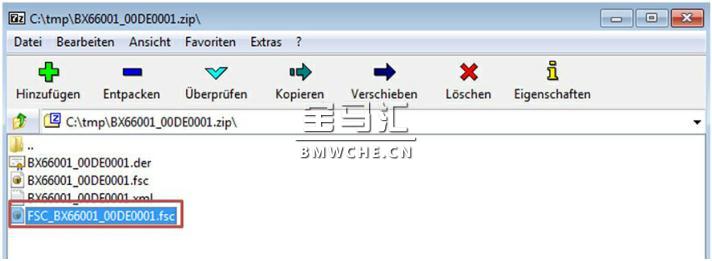
图13 选择正确的FSC文件
将FSC文件复制在U盘的“FSC”文件夹里(见图14):
图14 将FSC文件复制在“FSC”文件夹里
在执行了这些步骤后,可以将U盘用于导航图激活。
注意3:只有在准确地执行了上面的所有步骤后,才能成功在车辆上进行导航图激活。
提示:为了可以将U盘用于多辆车辆,只需将所有FSC文件存储在U盘的“FSC”文件夹里。